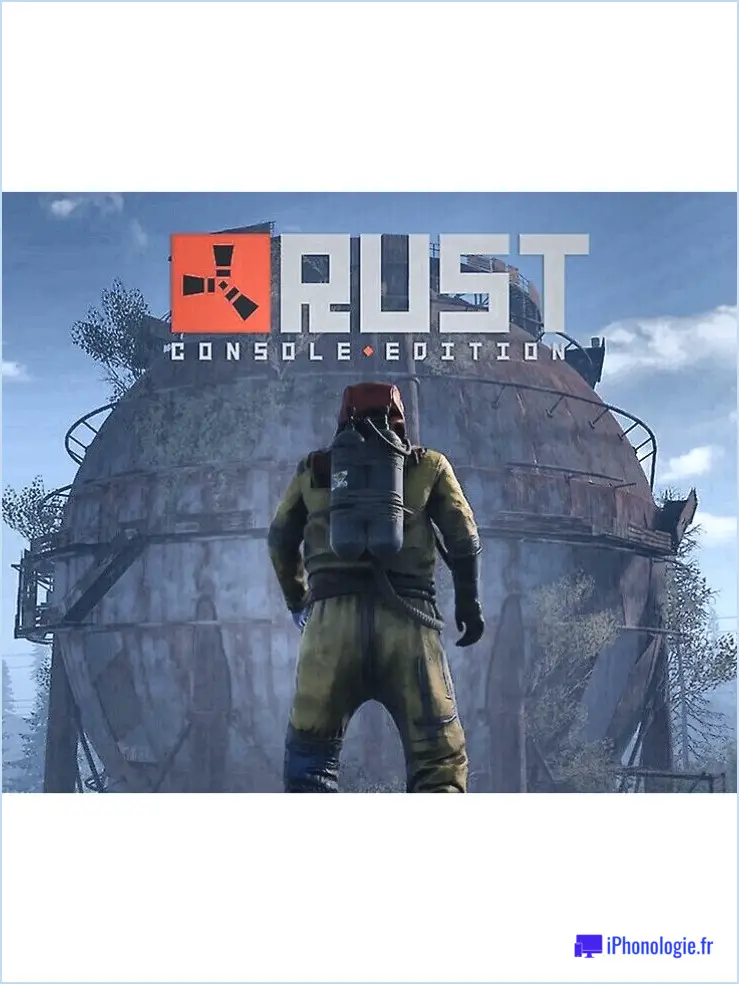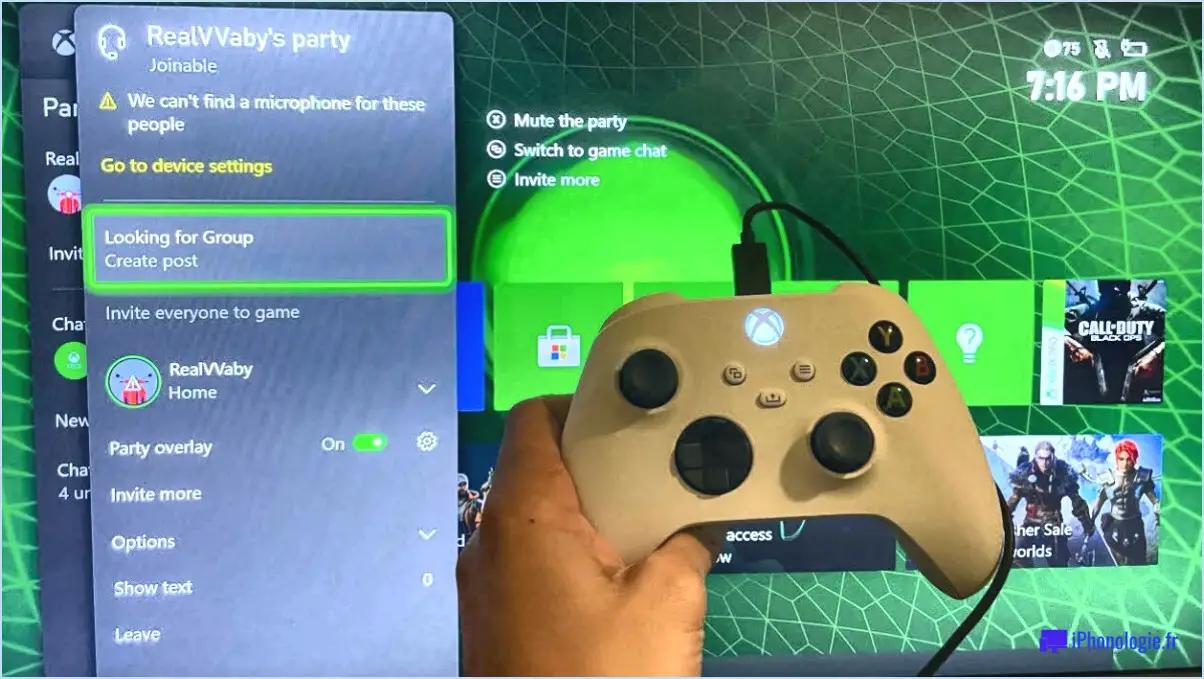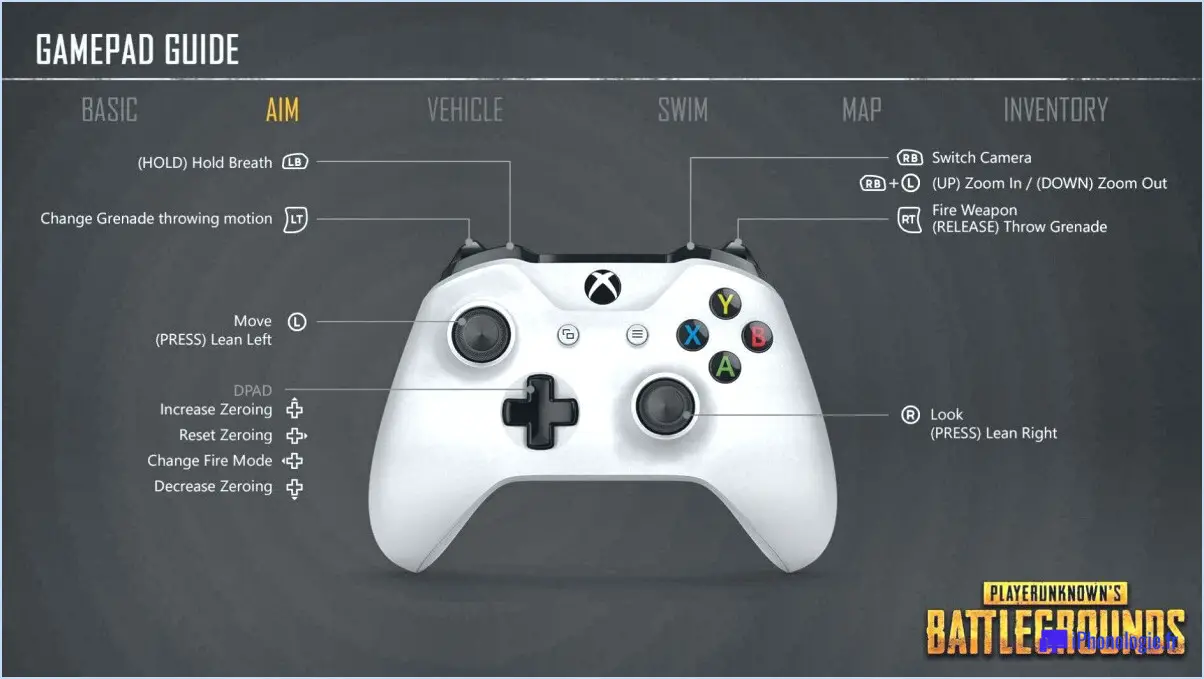Comment désactiver l'upnp sur le ps4?
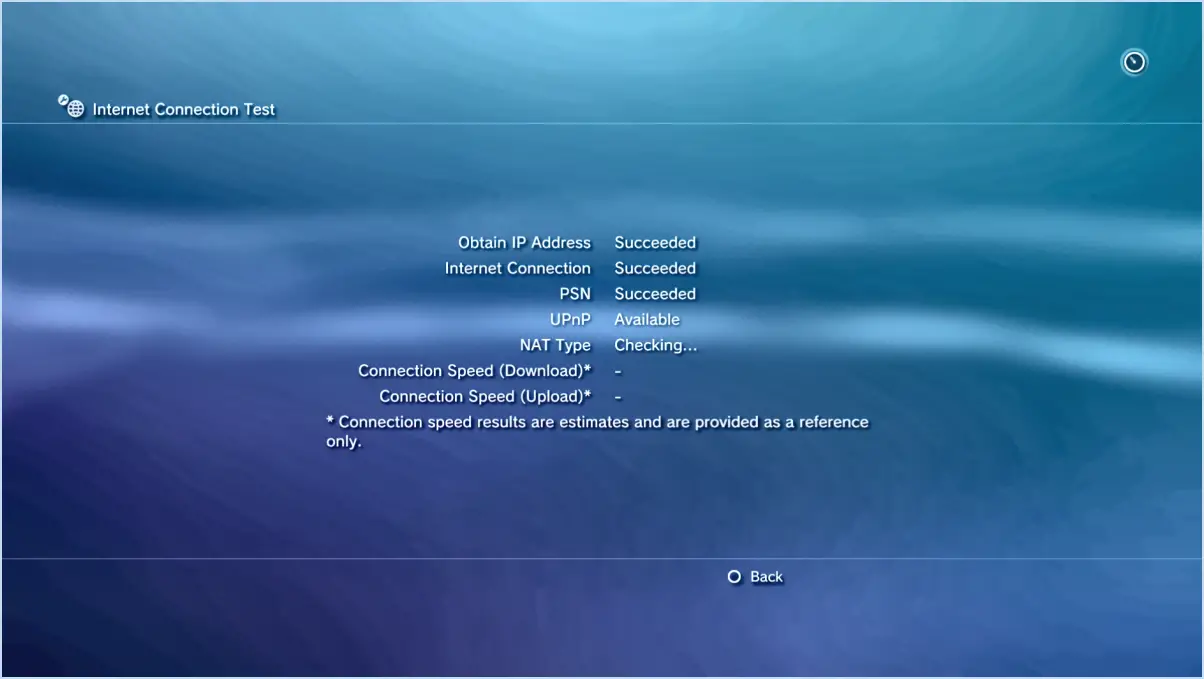
Pour désactiver UPnP sur la PlayStation 4, bien qu'il n'y ait pas d'option dédiée à cet effet, vous pouvez employer des méthodes alternatives pour atteindre le résultat souhaité. Voici quelques options que vous pouvez essayer :
- Paramètres du routeur: Connectez-vous à l'interface d'administration de votre routeur. Vous pouvez généralement le faire en saisissant l'adresse IP de votre routeur dans un navigateur web. Recherchez les paramètres UPnP, qui se trouvent généralement dans la section "Avancé" ou "Réseau". Désactivez la fonction UPnP, enregistrez les modifications et redémarrez votre routeur. N'oubliez pas que l'emplacement de ces paramètres peut varier en fonction du fabricant et de la version du micrologiciel de votre routeur.
- Transfert de port: Au lieu de désactiver complètement UPnP, vous pouvez configurer manuellement le transfert de port pour votre PlayStation 4. Accédez aux paramètres de votre routeur comme indiqué ci-dessus et localisez la section "Transfert de port" ou "Serveurs virtuels". Créez une nouvelle règle pour transférer les ports nécessaires aux services en ligne de la PS4 (consultez le site officiel d'assistance PlayStation pour connaître les ports spécifiques). Ce faisant, vous établissez une connexion directe sans vous appuyer sur UPnP.
- DMZ (zone démilitarisée): Une autre option consiste à placer votre PlayStation 4 dans la zone démilitarisée (DMZ) de votre routeur. L'activation de la DMZ signifie que tout le trafic entrant sera dirigé vers votre console, contournant ainsi UPnP. Accédez aux paramètres de votre routeur, trouvez la configuration DMZ et indiquez l'adresse IP de votre PS4. N'oubliez pas de redémarrer votre routeur après avoir appliqué les modifications.
- Contacter le fournisseur d'accès à Internet: Si aucune des méthodes ci-dessus ne fonctionne ou si votre routeur ne fournit pas les options de configuration nécessaires, vous pouvez contacter votre fournisseur d'accès à Internet (FAI) pour obtenir de l'aide. Il peut être en mesure de désactiver UPnP de son côté ou de fournir des conseils spécifiques à votre configuration.
N'oubliez pas de prendre en compte les conséquences potentielles de la désactivation de l'UPnP. Cela peut affecter la fonctionnalité de certaines applications ou de certains services qui s'appuient sur UPnP pour la redirection automatique des ports. Si vous rencontrez des problèmes, vous pouvez annuler les modifications ou demander de l'aide à Sony ou au fabricant de votre routeur.
Dois-je désactiver UPnP sur le deuxième routeur?
Désactiver UPnP sur votre second routeur est un choix judicieux pour minimiser les risques potentiels. UPnP, ou Universal Plug and Play, est une fonction qui permet de partager des fichiers, des imprimantes et des périphériques entre plusieurs routeurs. Bien qu'elle soit pratique, elle introduit également des vulnérabilités en matière de sécurité.
En désactivant UPnP sur votre second routeur, vous réduisez la probabilité que des personnes malveillantes accèdent sans autorisation à vos appareils ou à vos données sensibles par le biais de cette fonction. Voici quelques raisons pour lesquelles la désactivation du protocole UPnP peut être bénéfique :
- Sécurité renforcée: La désactivation de l'UPnP réduit le risque d'accès non autorisé et d'attaques potentielles provenant de sources externes.
- Exposition réduite: La désactivation de l'UPnP limite la visibilité de vos appareils sur le réseau, ce qui les rend moins susceptibles d'être découverts par des acteurs malveillants.
- Accès contrôlé aux appareils: La désactivation d'UPnP garantit que seuls les appareils de confiance peuvent se connecter à votre réseau, ce qui renforce la sécurité globale de votre réseau.
En prenant cette mesure proactive pour désactiver UPnP sur votre second routeur, vous renforcez la sécurité de votre réseau et protégez vos appareils et vos données contre les menaces potentielles.
Quel type de NAT convient le mieux à la PS4?
Le meilleur type de NAT pour la PS4 varie en fonction des besoins individuels. Les types les plus courants sont les suivants adresses IP statiques, les adresses IP dynamiques et la redirection de ports. Chacune a ses avantages et ses inconvénients. Les adresses IP statiques fournissent une connexion constante et sont utiles pour les jeux en ligne. Les adresses IP dynamiques sont attribuées automatiquement et sont pratiques, mais leur stabilité peut varier. La redirection de port permet à des données spécifiques de contourner les pare-feu, ce qui améliore la connectivité pour certains jeux. Tenez compte de vos besoins et consultez la documentation de la PS4 pour savoir comment configurer les types de NAT.
Comment savoir si le protocole UPnP est activé?
Pour déterminer si le protocole UPnP est activé sur votre routeur, procédez comme suit :
- Ouvrez un navigateur web sur un appareil connecté à votre réseau.
- Saisissez l'adresse IP de votre routeur dans la barre d'adresse. L'adresse IP est généralement imprimée sur le routeur ou peut être trouvée dans la documentation du routeur.
- Appuyez sur Entrée pour accéder à la page des paramètres du routeur.
- Recherchez une section ou un onglet relatif aux paramètres réseau ou aux paramètres avancés.
- Recherchez un paramètre spécifiquement intitulé "UPnP" ou "Universal Plug and Play".
- Si UPnP est activé, un interrupteur à bascule ou une case à cocher peut indiquer son état.
- Si le paramètre est activé, le protocole UPnP est actif sur votre routeur.
N'oubliez pas de peser les avantages et les risques du protocole UPnP avant de décider de l'activer ou de le désactiver. Restez vigilant face aux menaces de sécurité potentielles en gardant le micrologiciel de votre routeur à jour et en utilisant des mots de passe forts pour votre réseau.
Quels ports doivent être ouverts pour la PS4?
Il n'y a pas de réponse définitive à la question de savoir quels ports doivent être ouverts pour la PS4, car cela varie en fonction de la configuration et des besoins de chacun. Cependant, certains ports sont couramment utilisés pour les jeux sur PS4 :
- Ports USB 3.0: Ces ports vous permettent de connecter divers périphériques à votre PS4, tels que des disques durs externes, des contrôleurs et d'autres appareils compatibles.
- Port HDMI: Il s'agit du principal port utilisé pour connecter votre PS4 à un périphérique d'affichage, tel qu'un téléviseur ou un moniteur, pour la sortie vidéo et audio.
- Port Ethernet: Bien qu'il ne soit pas essentiel pour les fonctionnalités de base, un port Ethernet offre une connexion réseau plus stable et plus fiable pour le jeu en ligne, en particulier pour les jeux multijoueurs.
- Port d'alimentation: C'est sur ce port que vous branchez le câble d'alimentation pour fournir de l'électricité à votre console PS4.
Il est important de noter que la PS4 ne nécessite pas l'ouverture de ports spécifiques sur votre routeur ou votre pare-feu pour un fonctionnement de base. Toutefois, si vous rencontrez des problèmes de connectivité ou si vous souhaitez optimiser votre expérience de jeu en ligne, vous devrez peut-être envisager d'ouvrir certains ports ou de configurer le transfert de port en fonction des exigences spécifiques des jeux ou des services que vous utilisez.
Dois-je désactiver la NAT pour les jeux?
Lorsqu'il s'agit de jouer, la décision de désactiver le NAT dépend de votre configuration personnelle. Bien qu'il n'existe pas de solution universelle, voici quelques conseils utiles à prendre en compte :
- Transfert de port: Pour améliorer votre expérience de jeu, configurez votre routeur pour qu'il transfère les ports spécifiques requis par le jeu. Cela permet aux données entrantes de contourner le NAT et d'atteindre directement votre appareil de jeu. Consultez la documentation du jeu ou les ressources d'assistance pour connaître les ports recommandés.
- Réseau privé virtuel (VPN): Dans certains cas, l'utilisation d'un VPN peut permettre de contourner les restrictions NAT en établissant une connexion directe entre votre appareil et le serveur de jeu. Cependant, cela peut introduire une latence supplémentaire et avoir un impact sur vos performances de jeu. Envisagez d'utiliser un fournisseur de VPN fiable et de vous connecter à des serveurs plus proches de votre emplacement pour obtenir des résultats optimaux.
N'oubliez pas de faire des recherches et de comprendre les implications de la désactivation du NAT pour vos besoins spécifiques en matière de jeu. Il est également conseillé de consulter les canaux d'assistance officiels du jeu ou les communautés en ligne pour obtenir des conseils supplémentaires adaptés à votre situation.
Qu'est-ce que l'UPnP sur mon routeur?
UPnP, qui signifie Universal Plug and Play, est une technologie conçue pour simplifier le processus de partage de fichiers, d'imprimantes et d'autres ressources entre les appareils connectés à un réseau. Elle permet aux appareils de se découvrir automatiquement et de communiquer entre eux, éliminant ainsi la nécessité d'une configuration manuelle. Avec UPnP, les appareils peuvent établir des connexions et partager des informations de manière transparente, sans nécessiter de connaissances techniques approfondies. Cette technologie améliore le confort et facilite le bon fonctionnement d'un réseau en permettant aux appareils d'interagir et de collaborer sans effort.
Comment puis-je modifier mon type de NAT pour qu'il soit ouvert?
Pour changer votre type de NAT en ouvert, vous avez plusieurs options à votre disposition. Tout d'abord, vous pouvez accéder aux paramètres de configuration de votre routeur et modifier les paramètres de transfert de port. Il s'agit de spécifier les ports qui doivent être ouverts pour faciliter la connectivité. Deuxièmement, vous pouvez envisager de contacter votre fournisseur d'accès à Internet (FAI) et lui demander de modifier votre type de NAT. Il dispose de l'expertise nécessaire pour effectuer les ajustements requis. En optant pour l'une ou l'autre de ces solutions, vous pourrez améliorer votre expérience de jeu en ligne et bénéficier de connexions plus fluides.